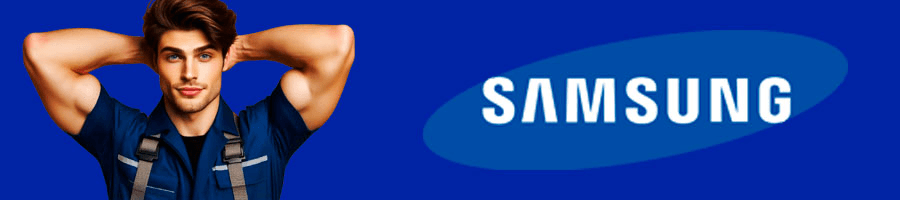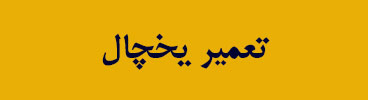نحوه تبدیل گوشی خود به کنترل تلویزیون هوشمند اندرویدی در چند مرحله:
1. ابتدا مطمئن شوید که گوشی شما از قابلیت ارتباط بی سیم به صورت Wi-Fi یا بلوتوث برخوردار است. این قابلیت ها در بیشتر گوشی های اندرویدی موجود است.
2. در تلویزیون هوشمند خود، به تنظیمات بروید و گزینه ارتباط بی سیم یا ورود به سیستم را پیدا کنید. در بعضی تلویزیون ها، این گزینه به صورت “Wi-Fi Direct” یا “بلوتوث” نمایش داده می شود.
3. روشن بودن Wi-Fi یا بلوتوث را در گوشی خود فعال کنید و به تنظیمات ارتباط بی سیم یا ورود به سیستم بروید. در گوشی های مختلف، این گزینه ها با عنوان “Wi-Fi Direct” یا “بلوتوث” نمایش داده می شود.
4. در قسمت تلویزیون هوشمند، گزینه جستجوی دستگاه ها یا گزینه اتصال به دستگاه بی سیم را انتخاب کنید. تلویزیون شروع به جستجوی دستگاه های بی سیم در دسترس در نزدیکی می کند.
5. در گوشی خود، لیست دستگاه های بی سیم در دسترس را بررسی کنید و نام تلویزیون هوشمند خود را پیدا کنید. با انتخاب نام تلویزیون، اتصال بین گوشی و تلویزیون برقرار می شود.
6. حالا گوشی شما به عنوان کنترل تلویزیون هوشمند اندرویدی عمل می کند. شما می توانید صفحه نمایش گوشی را به عنوان تاچ پد برای کنترل صفحات تلویزیون استفاده کنید و همچنین از برنامه های کنترل تلویزیون هوشمند در گوشی خود استفاده کنید.
7. برای استفاده بهتر از این قابلیت، می توانید برنامه های کنترل تلویزیون هوشمند را از فروشگاه Google Play در گوشی خود دانلود کنید. این برنامه ها امکانات بیشتری را برای کنترل تلویزیون هوشمند اندرویدی شما فراهم می کنند.
با انجام این مراحل، شما می توانید گوشی خود را به کنترل تلویزیون هوشمند اندرویدی تبدیل کنید و از امکانات بیشتری برای کنترل و دسترسی به تلویزیون خود لذت ببرید.